
Partisi adalah pengelolaan/pembagian penyimpanan data. Nah yang dibahas kali ini adalah cara partisi SD card. Secara default, SD card yang kita beli hanya memiliki 1 buah partisi yakni fat32. Dengan melakukan partisi pada SD card, kita bisa membaginya menjadi 3 buah partisi yakni fat32, ext2, dan Linux Swap
Apa kegunaan Partisi ?
Partisi pada SD card digunakan untuk meringankan memory internal. Beberapa smartphone Android hanya memiliki memory internal yang kecil. Perlu kalian ketahui, setiap kita menginstal aplikasi walaupun diinstal di SD card, pasti memory internal akan bertambah sehingga kita tidak bisa menginstal banyak aplikasi. Maka dari itu, perlu dilakukan partisi pada sd card.
PERINGATAN ... !!!
Sebelum melakukan partisi harap untuk melakukan back up data yang ada di SD card terlebih dahulu, karena pada saat melakukan partisi kita akan menghapus data yang ada di SD card.
Alat yang akan digunakan
1. Cabut SD Card dari HH, agar aman HH dimatikan terlebih dahulu.
2. Padang SD Card pada Card Reader, hubungkan Card Reader pada Komputer.
3. Buka MiniTool Partition yang telah di install
2. Padang SD Card pada Card Reader, hubungkan Card Reader pada Komputer.
3. Buka MiniTool Partition yang telah di install
4. Cari Drive SD Card anda, kemudian klik kanan Delete.

5. Jika sudah klik kanan lagi pilih Create
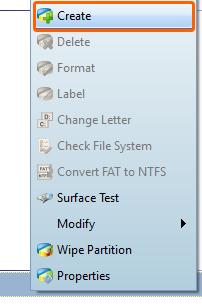
6. Maka akan muncul dialog seperti ini

- Nomor 1 Create As : ganti Primary
- Nomor 2 File System : ganti FAT32
- Nomor 3 Size : Atur sisa memori yang akan di tambahkan pada memory internal, sesuai keinginan anda
- Pilih OK
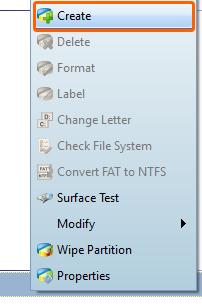
8. Akan keluar dialog seperti ini

- Nomor 1 Create As : ganti Primary
- Nomor 2 File System : ganti Ext2
- Tekan OK

10. Jika muncul pemberitahuan pilih Yes.
SUCCES SELESAI SUDAH PARTISI SUDAH JADI !!!
Untuk dapat memakai partisi kedua tadi gunakan aplikasi Link2SD yang dapat anda download di Google Play.




0 komentar:
Posting Komentar